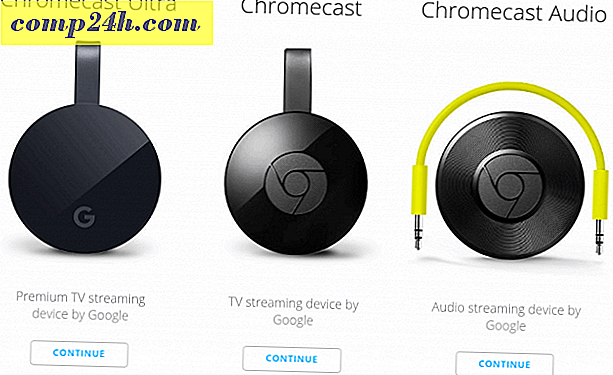Slik holder du Windows 10-varslene på skjermen lengre
Windows 10 varsler spiller en viktig rolle når det gjelder å holde deg informert om hva som skjer i systemet. Enten det er en kommende kalenderhendelse, en innkommende e-postmelding eller til og med deteksjon av en ondsinnet trussel, er Windows 10-varslene som dukker opp nederst til høyre på skjermen din første indikasjon på at noe trenger oppmerksomhet.
I Windows 10 er disse varslene en del av det nye handlingssenteret, en sentralisert plassering for å administrere innkommende varsler. Som standard vil meldinger dukke opp i noen få sekunder, forsvinner deretter. I stedet for å måtte bryte din nåværende aktivitet for å gjennomgå dette varselet i detalj, kan du konfigurere varsler for å vises litt lenger på skjermen.
Visningsvarsler for lengre tid i Windows 10
Klikk på Start> Innstillinger> Enkel tilgang> Andre alternativer . Klikk på "Vis underretninger for" -listen og velg deretter et passende tidsintervall. Du kan velge mellom 5 sekunder, 7 sekunder, 15 sekunder, 30 sekunder, 1 minutt eller 5 minutter.

Det er det; Dine varsler vil ikke lenger være like flyktige.
Hvis du angir en lang varselvisningstid, som 30 sekunder eller mer, kan du avvise varsler ved å klikke på X øverst til høyre.

Hvis du vil gjøre ytterligere tilpasninger til varslingsadferd, kan du se vår tidligere artikkel for instruksjoner. En annen relatert systembrettinnstilling du bør sjekke ut, er å administrere autoplay-innstillinger. Dette lar deg kontrollere oppførselen når du kobler til flyttbare lagringsenheter som en USB-minnepinne eller sett inn en optisk plate.
For flere Windows 10 Action Center-tweaks, sjekk ut artiklene som er koblet under.
- Tilpass oppgavelinjeinnstillinger i Windows 10 jubileumsoppdatering
- Slik administrerer du Windows 10-appvarsler
- Slik konfigurerer og bruker du Action Center i Windows 10
- Slik endrer eller slår du av varslingslyder
- Slik deaktiverer du Action Center i Windows 10

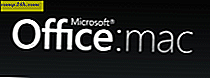


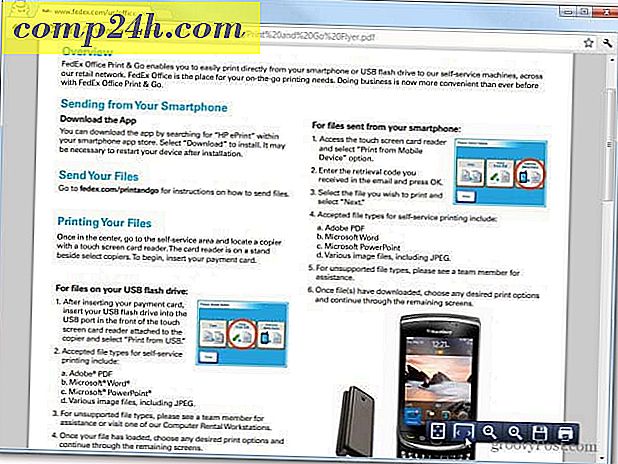
![Facebook flytter til spam og bort fra varsler [groovyNews]](http://comp24h.com/img/news/951/facebook-moving-spam.png)